信息技术课件-第5课 神奇的变化—制作形状补间动画 粤教版 (共19张PPT)
文档属性
| 名称 | 信息技术课件-第5课 神奇的变化—制作形状补间动画 粤教版 (共19张PPT) |  | |
| 格式 | zip | ||
| 文件大小 | 1.1MB | ||
| 资源类型 | 教案 | ||
| 版本资源 | 粤教版 | ||
| 科目 | 信息技术(信息科技) | ||
| 更新时间 | 2019-11-01 10:17:55 | ||
图片预览

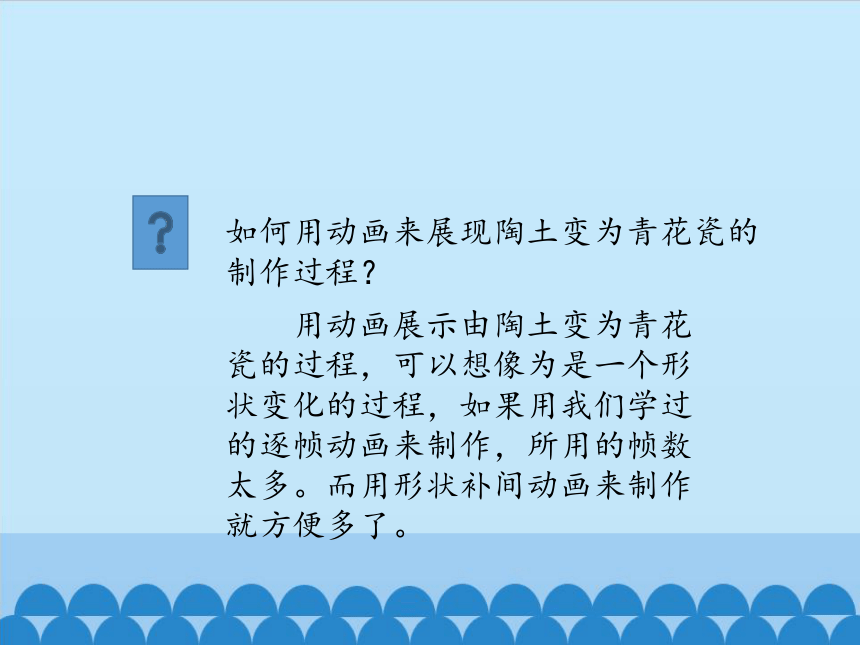

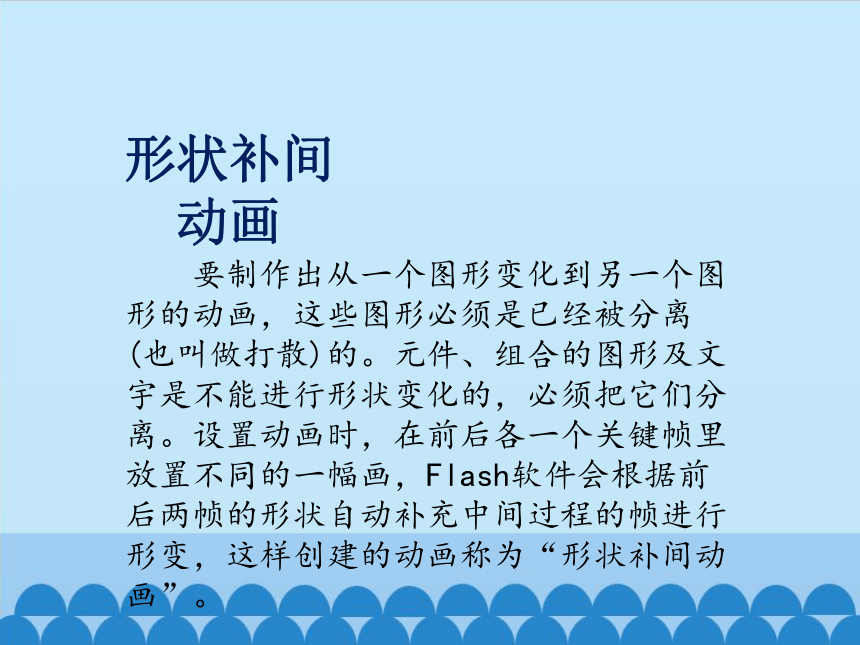

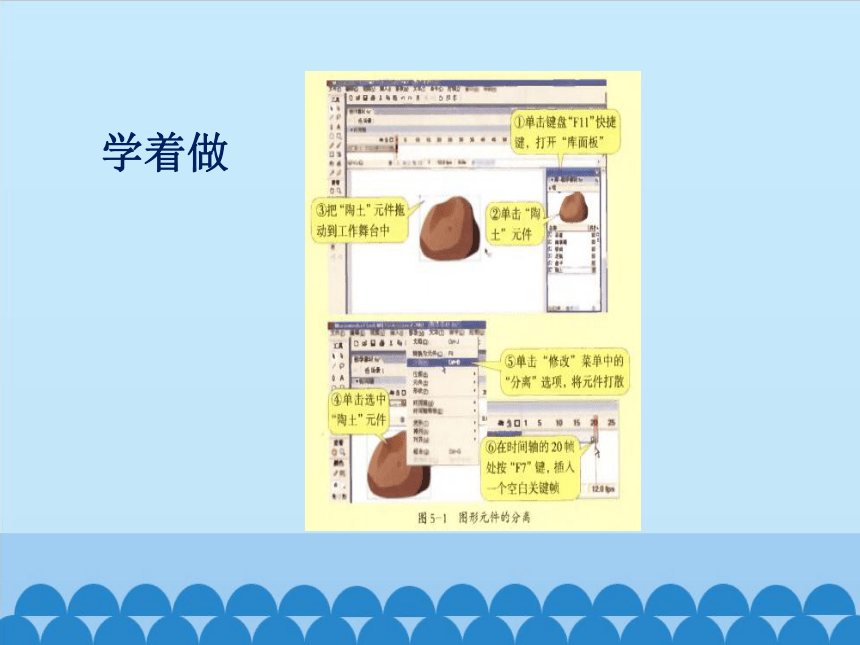
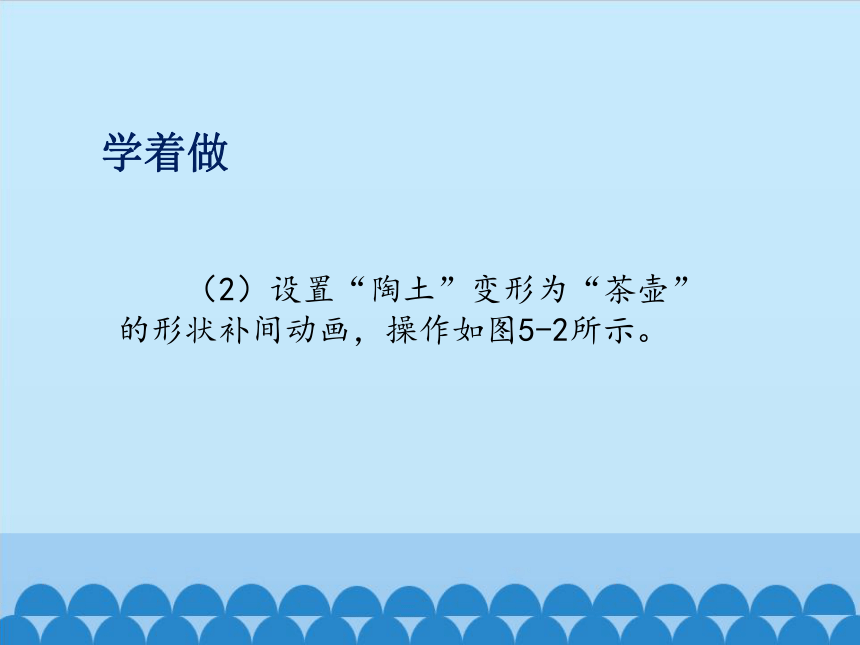
文档简介
课件19张PPT。神奇的变化——制作形状补间动画如何用动画来展现陶土变为青花瓷的制作过程? 用动画展示由陶土变为青花瓷的过程,可以想像为是一个形状变化的过程,如果用我们学过的逐帧动画来制作,所用的帧数太多。而用形状补间动画来制作就方便多了。 打开教学光盘“第五课赏析神奇的变化.swf”文件,观看效果,说一说从泥土到瓷器的变化特点。说一说 要制作出从一个图形变化到另一个图形的动画,这些图形必须是已经被分离(也叫做打散)的。元件、组合的图形及文宇是不能进行形状变化的,必须把它们分离。设置动画时,在前后各一个关键帧里放置不同的一幅画,Flash软件会根据前后两帧的形状自动补充中间过程的帧进行形变,这样创建的动画称为“形状补间动画”。形状补间动画学着做一、制作图形变形的形状补间动画。 (1)打开教学光盘“第五课学着做教学素材.fla”文件,将舞台上的“陶土”元件分离,操作如图5-1所示。
创建“形状补间动画”时,对图形的要求比较严格:
①利用工具箱各种绘图工具绘制的图形,不用分离。
②从外部导入的图片一定要分离。
③在Flash中输入的文字一定要分离。
④在Flash中调用的元件一定要分离。学着做学着做 (2)设置“陶土”变形为“茶壶”的形状补间动画,操作如图5-2所示。学着做学着做 将文件另存为“陶土形变.fla”,按〈Ctrl〉+(Enter)组合键测试动画影片,可以观察到陶土转变为茶壶的整个过程。试一试 请尝试按图5-3所示的顺序将本课例子完善。可选择教学光盘“第五课试一试教学素材.fla”文件提供的素材元件。学着做二、制作文字变形的形状补间动画。 将英文的“Welcome”形变为中文“欢迎你”,操作如下:
(1)新建一个文档,在不同帧输入文字“Welcome”和“欢迎你”,如图5-5所示。学着做学着做 (2)把英文“Welcome”和中文“欢迎你”进行二次分离,如图5-6所示。学着做学着做 (3)设置从“Welcome”图形到“欢迎你”图形的形变,如图5-7所示。学着做 将文件另存为“文字形变.fla”,按〈Ctrl〉+(Enter)组合键测试动画影片,仔细观察文字的变化效果。说一说 在制作文字变形的形状补间动画时,为什么不能在输入文字后立即“补间”栏设置为“形状”?显身手 制作由“灯笼”到“中秋快乐!”的形状补间动画。教学光盘“第五课显身手灯笼转文字素材.fla”文件提供“灯笼”元件素材,“中秋快乐!”文字要分离后用渐变色填充。谢 谢
创建“形状补间动画”时,对图形的要求比较严格:
①利用工具箱各种绘图工具绘制的图形,不用分离。
②从外部导入的图片一定要分离。
③在Flash中输入的文字一定要分离。
④在Flash中调用的元件一定要分离。学着做学着做 (2)设置“陶土”变形为“茶壶”的形状补间动画,操作如图5-2所示。学着做学着做 将文件另存为“陶土形变.fla”,按〈Ctrl〉+(Enter)组合键测试动画影片,可以观察到陶土转变为茶壶的整个过程。试一试 请尝试按图5-3所示的顺序将本课例子完善。可选择教学光盘“第五课试一试教学素材.fla”文件提供的素材元件。学着做二、制作文字变形的形状补间动画。 将英文的“Welcome”形变为中文“欢迎你”,操作如下:
(1)新建一个文档,在不同帧输入文字“Welcome”和“欢迎你”,如图5-5所示。学着做学着做 (2)把英文“Welcome”和中文“欢迎你”进行二次分离,如图5-6所示。学着做学着做 (3)设置从“Welcome”图形到“欢迎你”图形的形变,如图5-7所示。学着做 将文件另存为“文字形变.fla”,按〈Ctrl〉+(Enter)组合键测试动画影片,仔细观察文字的变化效果。说一说 在制作文字变形的形状补间动画时,为什么不能在输入文字后立即“补间”栏设置为“形状”?显身手 制作由“灯笼”到“中秋快乐!”的形状补间动画。教学光盘“第五课显身手灯笼转文字素材.fla”文件提供“灯笼”元件素材,“中秋快乐!”文字要分离后用渐变色填充。谢 谢
